Можно уменьшить сложность модели сборки для повышения производительности процессов на последующих этапах, защиты интеллектуальной собственности или использования этой модели в более крупных сборках.
Новые возможности: 2022
Команда «Упростить» позволяет создавать детали из сборок. Необходимо указать компоненты и элементы, которые требуется удалить из упрощенной детали, или использовать один из встроенных наборов параметров.


Какими преимуществами обладают упрощенные детали?
- Простота в использовании
- Значительное снижение размера файла для больших сборок и сложных деталей.
- Сокращение времени на открытие сборки при использовании состояния модели с упрощенной подстановкой вместо сборки.
- Повышение производительности при просмотре и работе с большими сборками и сложными деталями.
- Защита интеллектуальной собственности путем удаления элементов и внутренних компонентов.
- Повышение производительности при работе с компонентами BIM
Важное замечание: При выводе составной поверхности следует иметь в виду следующее.
- Упрощенная составная поверхность сохраняет все представления исходных компонентов и другие видимые элементы, такие как графика резьбы.
- Упрощенные детали сохраняют массовые свойства исходной сборки, если они были рассчитаны до создания упрощенной версии.
- Деталь составной поверхности не участвует в операциях определения пересечений.
- Избегайте применения составных деталей в видах сечений.
Доступ
Команду «Упростить» можно вызвать следующими способами.
- Меню «Файл»
 «Экспорт»
«Экспорт»  «Экспорт в RVT» (вывод возможен только в файлы RVT).
«Экспорт в RVT» (вывод возможен только в файлы RVT).
- Вкладка «Сборка»
 панель «Упрощение»
панель «Упрощение»  Упростить
Упростить
- Вкладка «Среда»
 «Компоненты BIM»
«Компоненты BIM»  панель «Упростить»
панель «Упростить»  Упростить
Упростить
- Обозреватель: узел «Состояние модели»
 «Новая подстановка»
«Новая подстановка»  Упростить
Упростить
Панель свойств упрощения
Панель свойств состоит из групп элементов управления, полей ввода и инструментов выбора, которые позволяют сократить количество компонентов и элементов в упрощенной модели. Группы отображаются в зависимости от параметров, указываемых пользователем в процессе работы с панелью свойств.
Список групп:
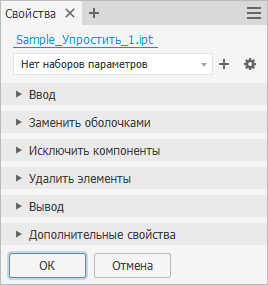
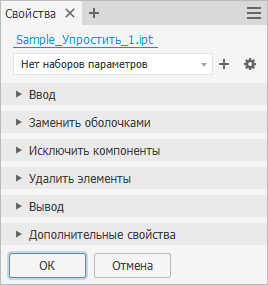
- Исходное состояние: указание состояния модели, именованного вида и позиционного вида для упрощенной модели.
- Оболочки: замена компонентов оболочками в зависимости от размера ограничивающей рамки.
- Компоненты: удаление деталей и компонентов путем прямого выбора или измерения по диагонали с помощью ограничивающей рамки (удаляются компоненты, которые вписываются в указанный размер).
- Элементы: удаление элементов по типу и/или размеру. Кроме того, можно сохранить выбранные элементы.
- Вывод: имеются три варианта вывода файла: новый файл IPT, новый файл IPT для подстановки и новый файл RVT. Имя файла отображается в узле иерархии в верхней части панели свойств. Для файлов этих типов предусмотрено четыре варианта стиля.
- Дополнительные свойства: реже используемые параметры для управления выводимой упрощенной моделью.
Функции групп:
Как использовать упрощенную деталь в состоянии модели?
Существует три рабочих процесса для создания упрощенных деталей и последующего их использования для подстановки вместо сборки в состоянии модели.
- Создайте упрощенную деталь в сборке с помощью команды «Упростить». Откройте целевую сборку, разверните папку «Состояния модели», правой кнопкой мыши щелкните папку «Подстановки», разверните узел «Новая подстановка», нажмите кнопку «Выбрать файл детали» и перейдите к файлу детали на диске.
- Разверните папку «Состояния модели» в исходной сборке, правой кнопкой мыши щелкните папку «Подстановки», разверните узел «Новая подстановка» и нажмите кнопку «Упростить», чтобы создать упрощенную деталь и использовать ее в качестве активной подстановки.
- Выберите вкладку «Сборка»
 панель «Упрощение»
панель «Упрощение»  «Упростить», чтобы создать упрощенную деталь и использовать ее в исходной сборке как активную подстановку.
«Упростить», чтобы создать упрощенную деталь и использовать ее в исходной сборке как активную подстановку.